Excelでは、数値を指定した桁数で切り上げることができる切り上げ数式があります。この機能は、財務分析や統計解析など、数値データを扱う際に非常に便利です。本記事では、Excelの切り上げ数式の使い方や、その効果的な活用方法について詳しく解説します。また、切り上げ数式を使って起こりがちなエラーの防止策や、より複雑な計算を行うためのTipsも紹介します。是非、数値データの分析や計算を行う方は、切り上げ数式を活用してみてください。
Excel切り上げ数式:指定した桁数で切り上げる計算式
Microsoft Excelでは、指定した桁数で数値を切り上げることができます。これは、ROUNDUP関数を使用して実現できます。この関数は、指定された桁数に応じて数値を切り上げ、結果を返します。以下に、ROUNDUP関数の使い方と、その関連する情報をいくつか紹介します。
ROUNDUP関数の基本構文
ROUNDUP関数の基本構文は以下のとおりです。
第1引数には切り上げたい数値、第2引数には切り上げる桁数を指定します。
切り上げる桁数の指定方法
切り上げる桁数を指定するには、正の数値を使用します。例えば、0を指定すると整数部分の切り上げ、1を指定すると小数第1位の切り上げになります。
負の数の切り上げ
ROUNDUP関数は、負の数に対しても使用することができます。負の数を切り上げると、数値は0に近づきます。
切り上げと切り捨ての違い
ROUNDUP関数は、切り上げを行います。一方、ROUNDDOWN関数は切り捨てを行います。これらの関数を適切に使い分けることで、計算結果を目的の桁数に調整することができます。
切り上げの適用例
例えば、税込価格を計算する際には、消費税率を乗じた後に結果を円単位で切り上げることが一般的です。このような場合に、ROUNDUP関数を使用することで、簡単に切り上げ処理を行うことができます。
| =ROUNDUP(数値, 切り上げる桁数) |
これにより、税込価格を円単位で切り上げることができます。
Excelで桁数を指定して切り上げる関数は?

Excelで桁数を指定して切り上げる関数は、ROUNDUP関数です。この関数を使用することで、指定した桁数で数値を切り上げることができます。
ROUNDUP関数の使い方
- ROUNDUP関数の書式は、=ROUNDUP(数値, 列数)です。
- 数値には、切り上げたい数値を指定します。
- 桁数には、切り上げたい桁数を指定します。正の数値を指定すると小数点以下、負の数値を指定すると小数点以上の桁数になります。
ROUNDUP関数の例
- =ROUNDUP(3.2, 0)と入力すると、結果は4になります。
- =ROUNDUP(76.54, -1)と入力すると、結果は80になります。
- =ROUNDUP(-4.3, 0)と入力すると、結果は-5になります。
ROUNDUP関数と他の関数の違い
- ROUND関数は、指定した桁数で数値を四捨五入します。
- ROUNDDOWN関数は、指定した桁数で数値を切り下げます。
- ROUNDUP関数は、指定した桁数で数値を切り上げます。
エクセルで切り上げの計算式は?

エクセルで切り上げの計算式は、ROUNDUP関数を使用します。ROUNDUP関数は、指定した数値を指定した桁数で切り上げることができます。たとえば、セルA1の値を小数点第2位で切り上げる場合は、次の式を使用します。
=ROUNDUP(A1, 2)
この式では、A1の値が小数点第3位以降に数字がある場合、それを切り上げて小数点第2位までの数値を返します。
ROUNDUP関数の使い方
ROUNDUP関数は、次のような形式で使用します。
- 第1引数に切り上げる数値を指定します。
- 第2引数に切り上げる桁数を指定します。正の数値を指定すると小数点以下を切り上げ、負の数値を指定すると小数点以上を切り上げます。
- 切り上げる桁数を省略した場合は、整数で切り上げます。
切り上げの例
切り上げの計算式を使用する際の具体的な例を以下に示します。
- セルA1の値が3.14159の場合、=ROUNDUP(A1, 2)と入力すると、結果は3.15になります。
- セルA1の値が3.14159の場合、=ROUNDUP(A1, 0)と入力すると、結果は4になります。
- セルA1の値が3.14159の場合、=ROUNDUP(A1, -1)と入力すると、結果は10になります。
切り上げと切り捨ての違い
エクセルでは、切り上げの他にも切り捨てを行うことができます。切り捨てはROUNDDOWN関数を使用します。切り上げと切り捨ての違いは、切り上げは小数点以下(または指定した桁)を切り上げるのに対し、切り捨ては小数点以下(または指定した桁)を切り捨てる点です。
- 切り上げでは、指定した桁数より下の桁が1以上の場合、指定した桁数を1増やします。
- 切り捨てでは、指定した桁数より下の桁は無視され、単純に切り捨てられます。
- 切り上げはROUNDDOWN関数よりも大きい結果を返します。
ExcelのRoundup関数で切り上げするには?
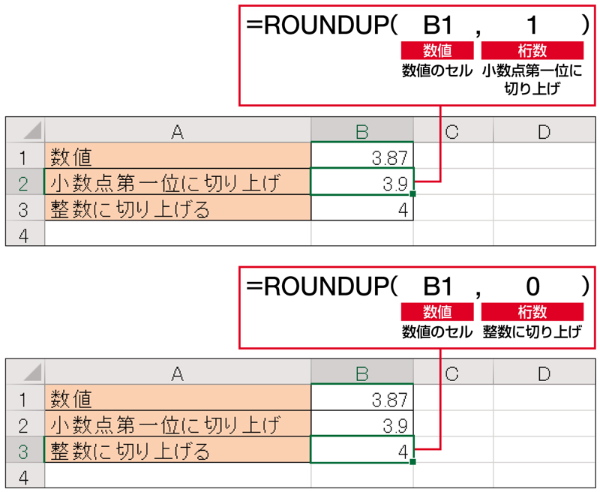
ExcelのRoundup関数を使用して、数値を切り上げる方法について説明します。
Roundup関数の使い方
Roundup関数は、指定した数値を指定した桁数で切り上げることができます。関数の構文は以下のとおりです。
- =ROUNDUP(数値, 切り上げる桁数)
- 数値: 切り上げる対象の数値を指定します。
- 切り上げる桁数: 正の数を指定すると、小数点以下を切り上げ、負の数を指定すると、小数点以上を切り上げます。
例1: 小数点以下を切り上げる
次の例では、3.14159を小数点以下2桁で切り上げます。
- =ROUNDUP(3.14159, 2)
- 結果: 3.15
例2: 小数点以上を切り上げる
次の例では、1234を百の位で切り上げます。
- =ROUNDUP(1234, -2)
- 結果: 1300
Excelで計算する桁数を指定するには?
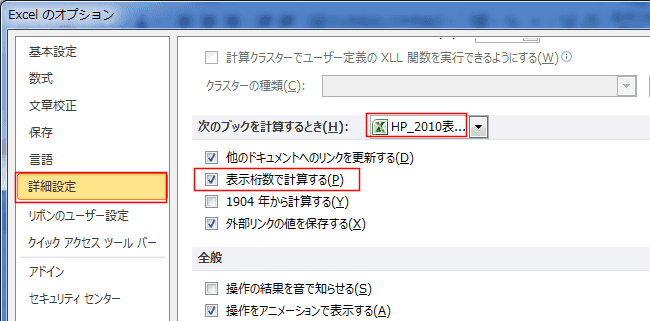
Excelで計算する桁数を指定するには、セル形式を設定する必要があります。以下の手順で設定できます。
セル形式を通じて桁数を指定する方法
セル形式を変更することで、数値の表示桁数を指定することができます。以下の手順で行ってください。
- 桁数を指定したいセルを選択します。
- ホームタブの数値グループにある小数点以下の桁数ボタンをクリックします。
- 表示したい桁数を選択します。
数式を使用して桁数を指定する方法
数式を使用して、計算結果の桁数を指定することもできます。以下の関数を利用します。
- ROUND関数:四捨五入して指定した桁数で表示します。
- ROUNDUP関数:切り上げて指定した桁数で表示します。
- ROUNDDOWN関数:切り下げて指定した桁数で表示します。
条件付き書式を使用して桁数を指定する方法
条件付き書式を利用すると、特定の条件を満たすセルのみ、桁数を指定することができます。
- 条件付き書式を適用したいセル範囲を選択します。
- ホームタブの条件付き書式をクリックし、新しいルールを選択します。
- 数式を使用して、書式設定するセルを決定を選択し、条件式を入力します。
よくある質問
Excelで桁数を指定して切り上げる数式はどのように使うのですか?
Excelで桁数を指定して切り上げる数式を使うには、ROUNDUP関数を利用します。この関数は、指定した桁数で数値を切り上げることができます。例えば、1234.567を小数第1位で切り上げる場合、`=ROUNDUP(1234.567, 1)`と入力します。この場合、結果は1234.6になります。小数第2位で切り上げる場合は、`=ROUNDUP(1234.567, 2)`と入力し、結果は1234.57になります。
切り上げ数式で桁数を指定する際のルールは何ですか?
切り上げ数式のROUNDUP関数で桁数を指定する際のルールは、次のとおりです。
- 整数部を切り上げたい場合は、桁数に負の値を指定します。例えば、1234を百の位で切り上げる場合、`=ROUNDUP(1234, -2)`と入力し、結果は1300になります。
- 小数部を切り上げたい場合は、桁数に正の値を指定します。例えば、1234.567を小数第1位で切り上げる場合、`=ROUNDUP(1234.567, 1)`と入力し、結果は1234.6になります。
- 桁数に0を指定すると、最も近い整数に切り上げられます。例えば、`=ROUNDUP(1234.567, 0)`と入力すると、結果は1235になります。
ROUNDUP関数とCEILING関数の違いは何ですか?
ROUNDUP関数とCEILING関数の主な違いは、切り上げの基準です。ROUNDUP関数は、指定した桁数で数値を切り上げます。一方、CEILING関数は、指定した倍数の最も近い整数に切り上げます。例えば、`=ROUNDUP(1234.567, -2)`は1300になりますが、`=CEILING(1234.567, 100)`も1300になります。CEILING関数は、倍数を指定することで、特定の間隔で切り上げることができます。
切り上げ数式を使用する際の注意点は何ですか?
切り上げ数式を使用する際の注意点は、次のとおりです。
- 切り上げを行うと、元の数値よりも大きな値になります。計算結果が予期しない値にならないよう、注意してください。
- 桁数を指定する際には、正しい値を入力してください。桁数を間違えると、意図した結果が得られません。
- CEILING関数を使用する際には、倍数を正しい値で指定してください。倍数が間違っていると、切り上げの結果が異なります。

私は、生産性向上に情熱を持つデータ分析とオフィスツール教育の専門家です。20年以上にわたり、データ分析者としてテクノロジー企業で働き、企業や個人向けのExcel講師としても活動してきました。
2024年、これまでの知識と経験を共有するために、日本語でExcelガイドを提供するウェブサイト**「dataka.one」**を立ち上げました。複雑な概念を分かりやすく解説し、プロフェッショナルや学生が効率的にExcelスキルを習得できるようサポートすることが私の使命です。
| =ROUNDUP(1000 1.1, 0) |
| L | M | X | J | V | S | D |
|---|---|---|---|---|---|---|
| 1 | 2 | 3 | 4 | |||
| 5 | 6 | 7 | 8 | 9 | 10 | 11 |
| 12 | 13 | 14 | 15 | 16 | 17 | 18 |
| 19 | 20 | 21 | 22 | 23 | 24 | 25 |
| 26 | 27 | 28 | 29 | 30 | 31 | |

